测量面板可让您访问测量模式、绘图比例、精度和视口,以便在同一文档上设置多个比例。
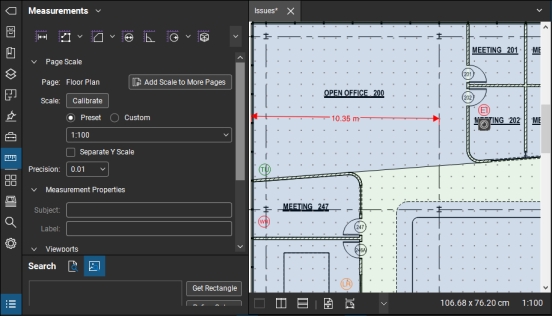
要打开测量面板,请转到 Windows > 面板 > 测量 (Alt+U)。 窗口的右下角分别显示页面大小和页面比例。 在创建任何测量之前,您需要设置适当的比例和单位。
设置默认测量单位
Revu 中的默认单位由您当地的地区和首选单位决定。 如果在美国,您的默认测量系统是美国的,但也许您需要将其更改为公制。 要更新 Revu 中的默认单位,您需要更改本地系统的测量设置。 步骤:
1、关闭 Revu。 在 Windows 10 桌面上,转到“开始”>“设置”。 搜索测量值并选择更改测量值的显示方式。 出现区域窗口。
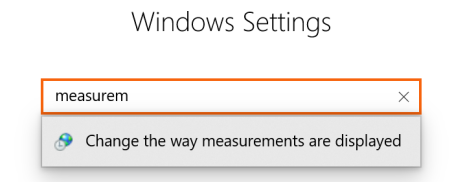
2、在区域屏幕上,选择其他设置。 出现自定义格式窗口。
3、在测量系统下,选择所需的显示单位。
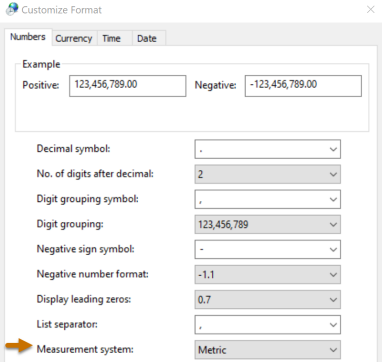
您现在应该看到 Revu 测量设置为您的首选单位。 如果您的设置尚未在 Revu 中更新,请重新启动计算机以确保系统已注册更改。
设置页面比例
设置页面比例可确保对绘图进行的所有测量的准确性。 如果未在绘图上设置页面比例,则在您第一次尝试测量时会提示您设置比例。 在页面比例对话框中,您将能够从预设比例列表中进行选择、创建您自己的自定义比例、将自定义比例添加到预设列表中,或跨多个页面添加比例。
有关设置页面比例的完整演练,请参阅在绘图上设置页面比例。
进行第一次测量
选择默认单位并设置页面比例后,您可以开始对文档进行准确和精确的测量。
在本例中,我们将进行长度测量。 步骤:
1、打开“测量”面板 (Alt+U)。
2、选择所需的测量类型。 对于长度测量,请选择长度测量图标。
3、单击文档上所需的点以开始测量,然后将测量拖到所需的端点。
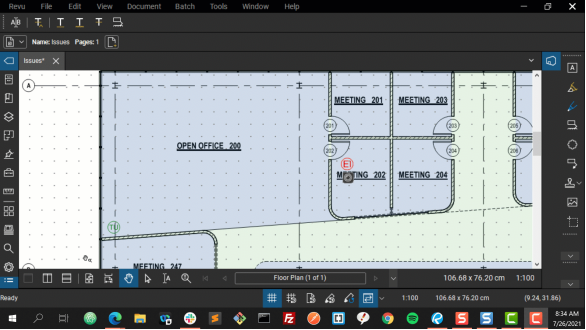
为特定工具和测量设置单位
您还可以从测量面板或动态属性工具栏更改单位的显示方式。 步骤:
1、在文档上选择一个度量。 属性工具栏将出现在工作区的顶部。
2、在“单位”下,根据您的测量类型选择所需的单位。
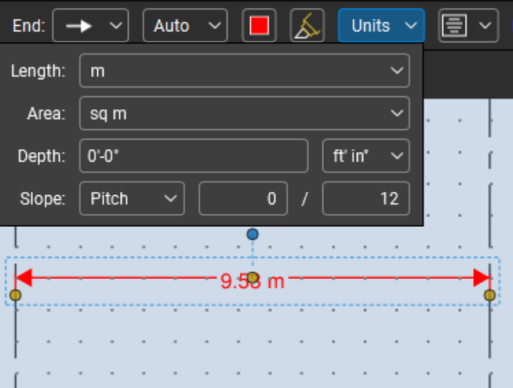
3、测量值现在将以选定的单位显示,文档上的所有其他测量值保持不变。
4、要确保任何新测量的单位相同,请打开“属性”面板 (Alt+P),滚动到底部,然后选择“设为默认值”。 您也可以从属性工具栏执行此操作:
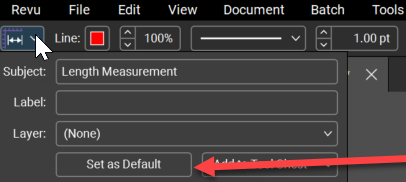
更新现有测量标记的单位
当您将特定单位设置为测量工具的默认单位时,这只会影响选定的标记和未来的测量。 要将单位更改应用于多个现有测量,请执行以下步骤:
1、点击窗口底部导航栏上的“选择”工具,或按 V。
2、按住 Shift 键,在要选择的测量值上单击并拖动一个矩形。 从左到右拖动将选择整个矩形内的所有标记,而从右到左拖动将选择矩形接触的标记。
3、从“属性”工具栏中,转到“单位”并为所选测量选择所需的单位。
通过标记列表编辑度量和单位
您还可以通过标记列表更新绘图中的所有测量单位(相同类型):
1、打开窗口左下角的标记列表。
2、从面板顶部选择过滤器列表。
3、在“主题”上方最左侧的列中,点击“全部”并选择测量类型(例如:长度测量)。

4、按住 Shift 键并点击您想要更新的度量来选择多个标记,或者通过点击一个列表项并按 Ctrl+A 来选择所有标记。
5、从“属性”工具栏或“属性”面板中,选择所需的单位,所选的测量标记将相应更新。
要了解有关测量以及在文档上创建具有多个比例的视口的更多信息,请参阅 Revu 帮助指南。